win10快捷键打不开录制怎么办 win10录制快捷键打不开程序解决方法
我们的win10系统有很多快捷键可以快速的启动程序,有些用户会用快捷键启动录制程序,可是现在不论怎么点击都无法打开软件,那么这个问题我们应该如何解决,本期的win10教程就来为广大用户们进行解答,一起来看看详细的操作方法吧。
win10录制快捷键打不开程序解决方法
1、右键点击左下角“win键”设置。
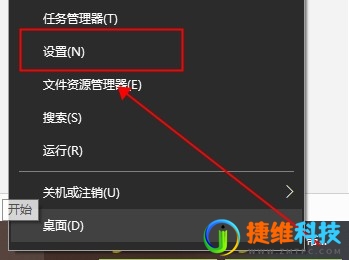
2、Windows设置——点击游戏。
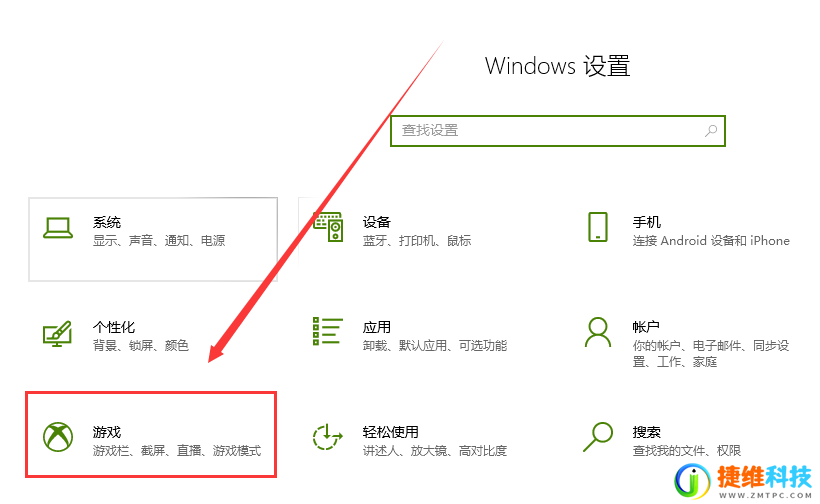
3、游戏栏中——开启使用游戏栏录制游戏剪辑、屏幕截图和广播。查看Win+G。
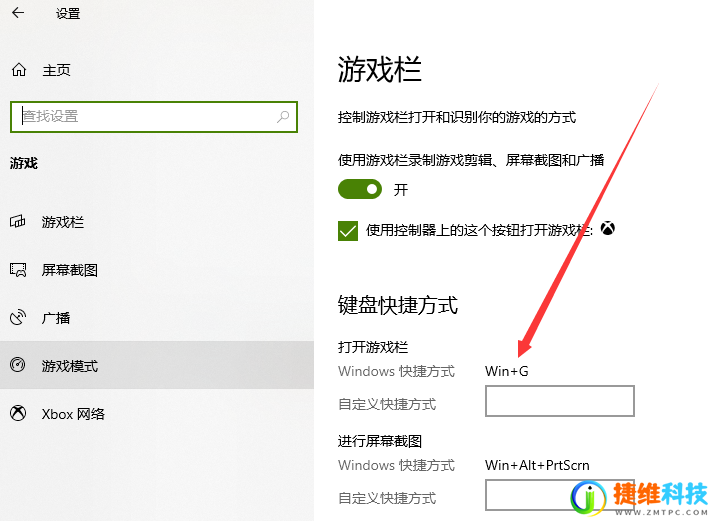
4、屏幕截图中——后台录制中——开启“当我玩游戏时在后台录制”。
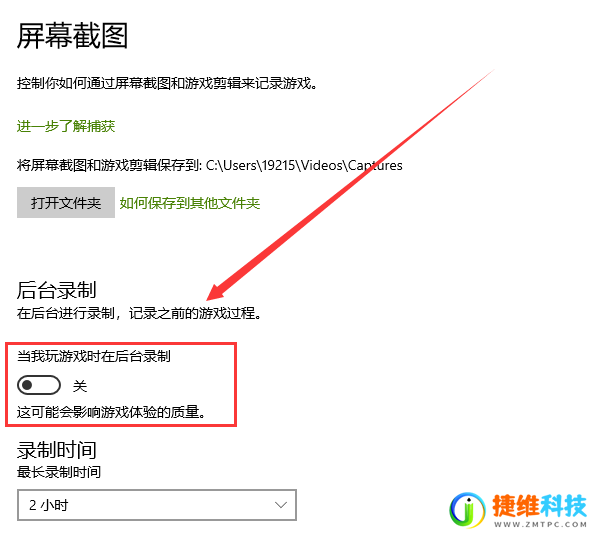
5、Win+G就可以看到win10炫酷的全新游戏捕捉性能界面了——点击图片中的两个红框就可以开始录制了。
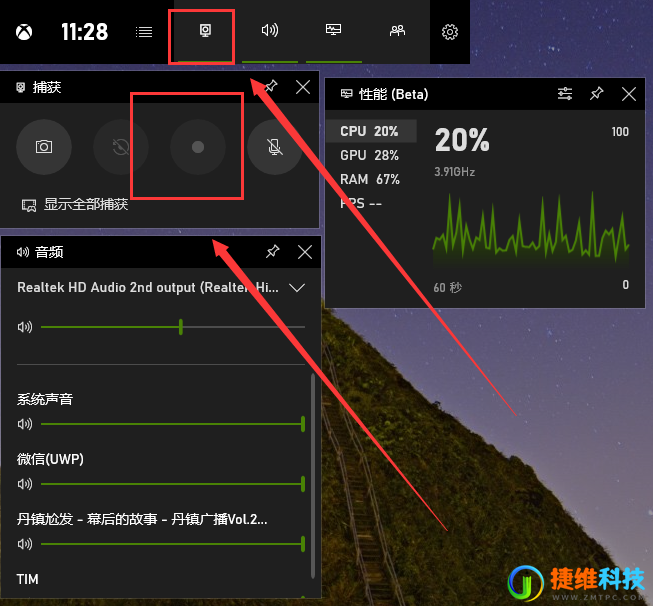

 微信扫一扫打赏
微信扫一扫打赏
 支付宝扫一扫打赏
支付宝扫一扫打赏